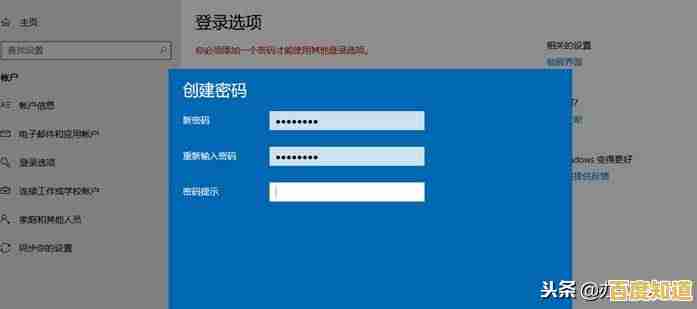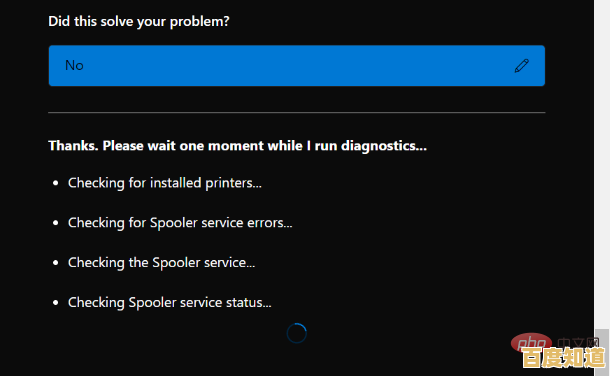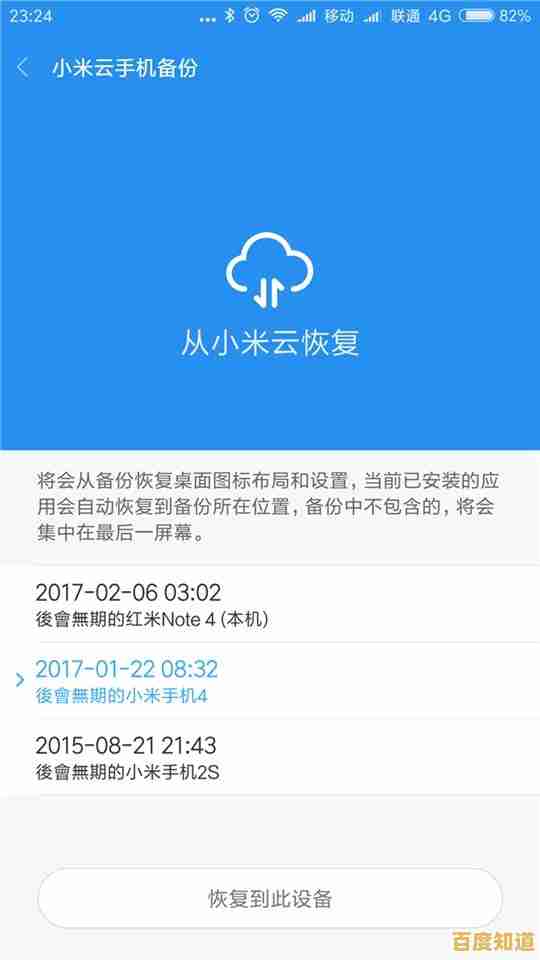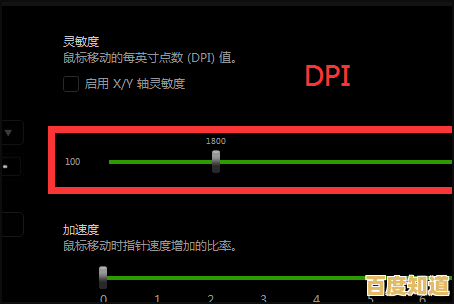全面解析万能网卡驱动的正确配置方法与使用技巧
- 问答
- 2025-11-07 01:52:54
- 7
首先需要明确一点,所谓的“万能网卡驱动”并不是一个能百分之百解决所有网卡问题的神奇工具,它更像是一个“工具箱”,里面打包了许多种不同品牌和型号网卡的常见驱动程序,它的主要价值在于,当你刚装好操作系统(尤其是Windows系统),电脑无法上网去下载官方驱动时,它能提供一个基础的驱动让你先连上网,理解这一点,是正确使用它的前提。
什么时候才需要使用万能网卡驱动?
你可能会在以下几种情况遇到它:
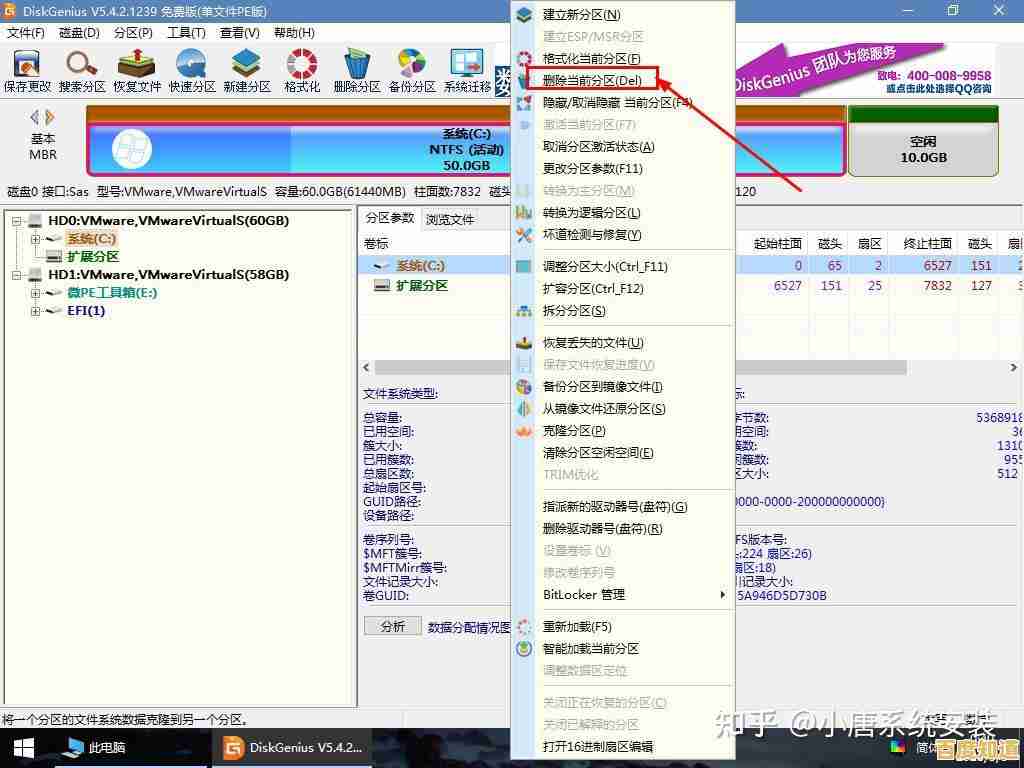
- 新装操作系统后:这是最常见的情况,你刚重装了Windows系统,发现电脑没有网络连接,任务栏右下角的网络图标显示一个红色的叉号或黄色的感叹号,这是因为新系统没有识别出你的网卡,此时就需要万能驱动来“救急”。
- 找不到官方驱动时:对于一些老旧电脑或者小众品牌的硬件,你可能在官网已经找不到对应的驱动程序了,可以尝试用万能驱动碰碰运气。
- 紧急恢复网络:当网络出现故障,你怀疑是驱动问题,但又无法立即确定是哪个硬件时,可以先用万能驱动尝试修复。
如何正确安装和配置?
安装过程有讲究,错误的操作可能导致问题更严重。
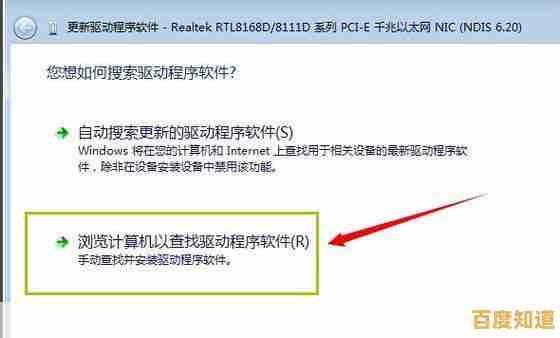
第一步:优先尝试系统自带的更新 在求助万能驱动之前,先做一个简单的尝试,右键点击“此电脑”(或“我的电脑”),选择“管理”,进入“设备管理器”,你会看到一个带黄色感叹号的“网络控制器”或“以太网控制器”,这就是未被识别的网卡,右键点击它,选择“更新驱动程序”,然后选择“自动搜索驱动程序”,Windows系统自身带的驱动库就能解决问题,根据微软官方支持文档的建议,这应是首选方案。
第二步:谨慎选择万能驱动来源 如果系统自己找不到,再考虑万能驱动,一定要从相对安全可靠的网站下载,驱动精灵万能网卡版”或“360驱动大师网卡版”等知名工具的官方页面,避免从不明的下载站获取,因为这些驱动可能捆绑了恶意软件,下载后,最好用杀毒软件扫描一下。
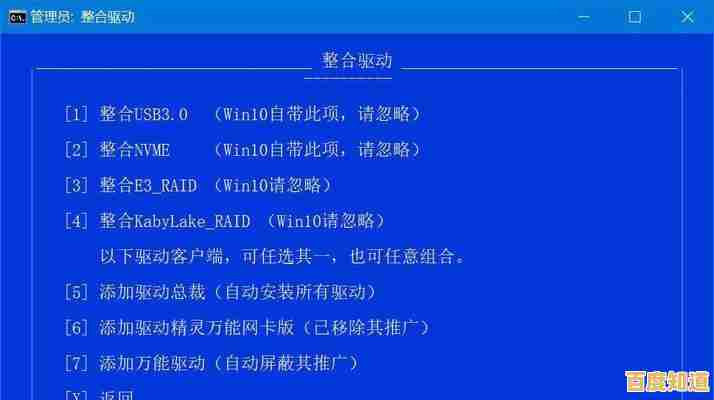
第三步:安装过程中的关键技巧
- 断开网络:在安装前,如果可能,请拔掉网线或断开Wi-Fi,这是因为在安装驱动时,如果系统检测到网络连接,可能会自动从Windows Update下载驱动,造成与万能驱动的安装进程冲突。
- 创建还原点:这是一个非常重要的保险措施,在安装前,在Windows搜索框输入“创建还原点”,打开系统属性对话框,点击“创建”按钮,建立一个系统还原点,这样万一新驱动导致系统不稳定,你可以轻松恢复到安装前的状态。
- 选择性安装:运行万能驱动程序后,它通常会扫描你的硬件并列出可安装的驱动,不要直接点击“一键安装”,你应该仔细查看它为你推荐的是哪个网卡型号的驱动,确认与你电脑的品牌型号大致匹配再安装,如果它列出了多个驱动,只勾选你需要的那一个网卡驱动进行安装,避免安装一堆用不上的显卡、声卡驱动,减少软件冲突和系统冗余。
使用技巧与后续优化
万能驱动只是一个临时桥梁,它的终极目标是让你能上网,以便完成更重要的事。
- 上网后第一时间下载官方驱动:这是最核心的技巧!一旦万能驱动帮你连上网,你的首要任务就是去电脑品牌(如联想、戴尔、惠普)的官网,或者网卡芯片制造商(如Intel、Realtek)的官网,根据你的电脑型号或网卡型号,下载最匹配的官方正式版驱动,根据硬件评测网站如AnandTech的分析,官方驱动在性能、稳定性和功耗控制上通常优于万能驱动中的通用版本。
- 彻底卸载万能驱动:安装好官方驱动并确认网络稳定后,建议你通过控制面板的“程序和功能”将之前安装的万能驱动软件卸载掉,也可以清理掉它解压出来的临时文件,这样可以保持系统的整洁,避免潜在的软件冲突。
- 备份好官方驱动:下载好官方驱动后,把它保存在U盘或非系统盘里,下次再重装系统时,你就可以直接使用这个“专属”驱动,不再需要求助“万能”驱动了,很多电脑维修论坛的资深用户都强调这是一个非常好的习惯。
常见问题与误区
- 万能驱动安装后还是上不了网? 这可能意味着:1)你的网卡硬件本身已损坏;2)万能驱动包里恰好没有适合你这款稀有网卡的驱动,此时可能需要用另一台电脑下载官方驱动或用手机USB共享网络来解决问题。
- 万能驱动会导致蓝屏吗? 有可能,如果驱动版本与你的硬件或操作系统不兼容,就可能引发系统崩溃,这就是为什么强调要创建系统还原点和最终更换为官方驱动的原因。
- 不要依赖万能驱动:切勿把万能驱动当作一劳永逸的解决方案,它只是一个临时工具,长期使用非官方的驱动可能会让电脑出现网速慢、不稳定、偶尔断线等疑难杂症。
万能网卡驱动的正确使用哲学是:把它视为一张“救急网”,而不是“永久靠山”,通过“系统更新优先 -> 安全来源获取 -> 安装前备份 -> 联网后立即更换官方驱动”这一套流程,你就能安全、高效地利用好这个工具,彻底解决电脑的网络连接问题。
本文由其莺莺于2025-11-07发表在笙亿网络策划,如有疑问,请联系我们。
本文链接:http://chengdu.xlisi.cn/wenda/73350.html